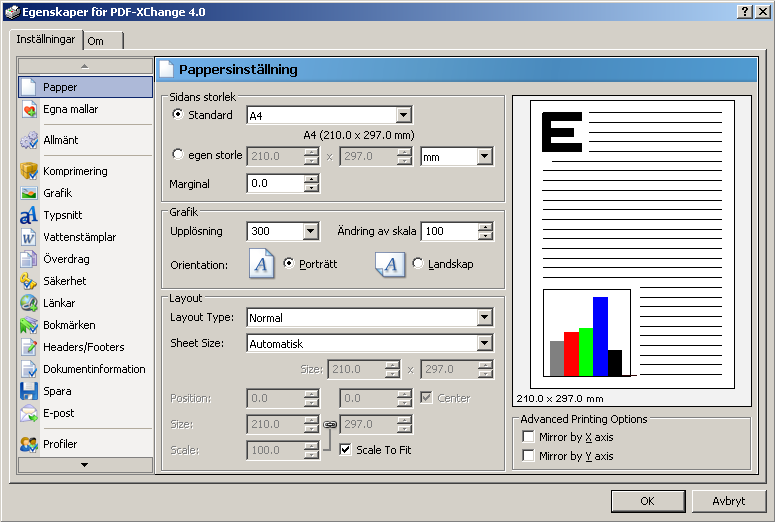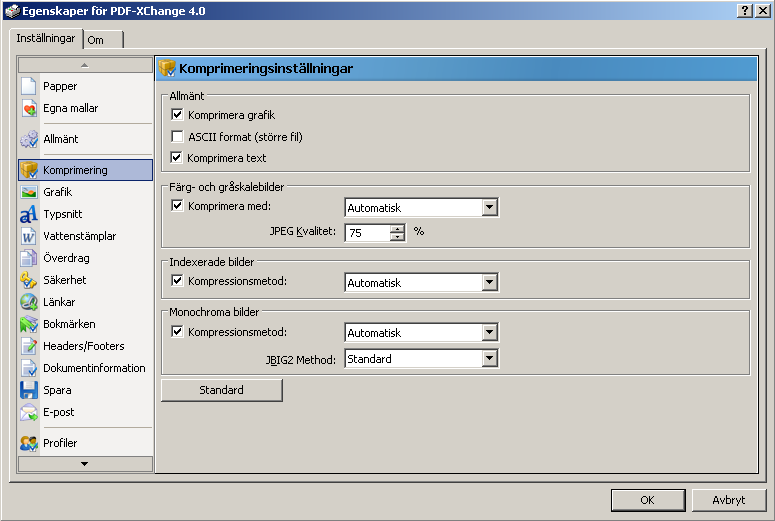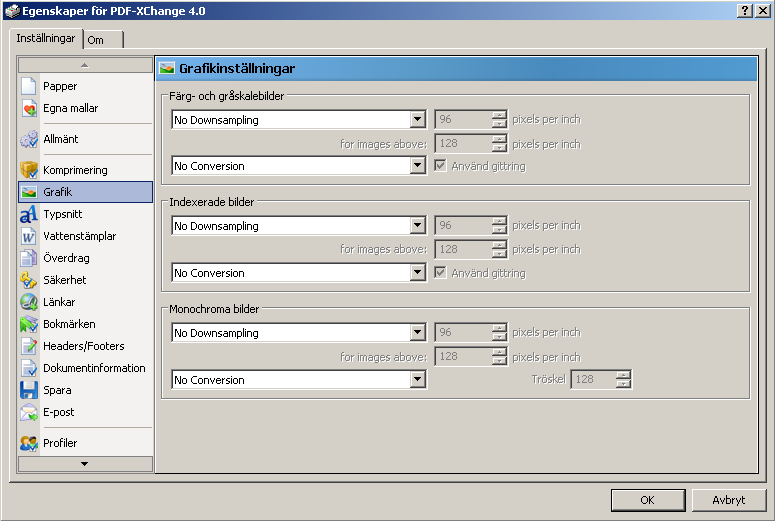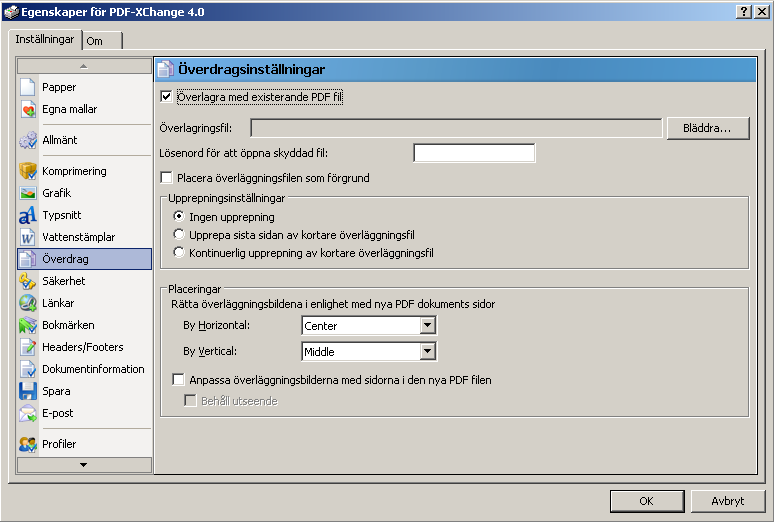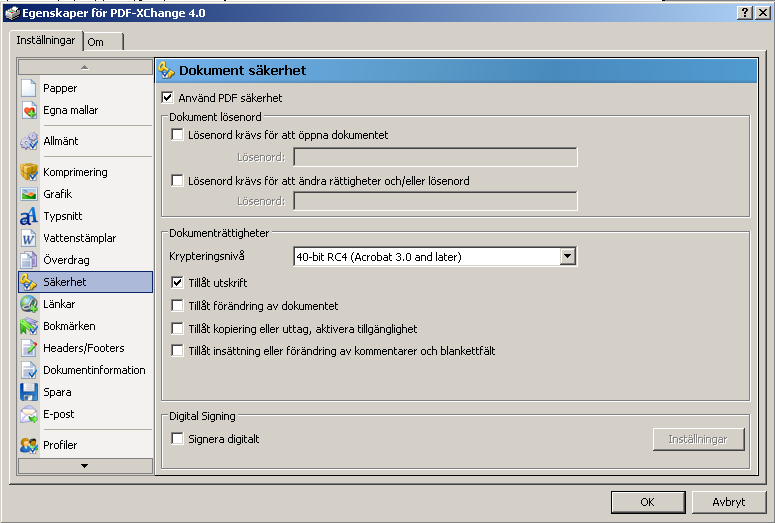Kort tips innan support — Nytt! Jämföra 2 st PDF filer
YouTube visar hur kan göra på olika sätt – men börjar visningen med lite annat.
Finns endast i nya 10 och de senaste 9.
Intro_PDF-XChange_Pro_comparePDF_possible-in-build360orNewer_YouTube
| PC INSTALLATION + hur aktivera LICENSNYCKEL på PC VISAR HUR INSTALLERA produkterna PRO resp. EDITOR och EDITOR PLUS |
|
| NY INSTALLATION version 10 och nyare 9
Hämta er produkt/mjukvara (app) När hämtat filen, klicka på filen och sätt igång installationen. – kopiera/klistra in långa licenskoden ni erhållit vid leverans NOTERA: INFOGA KOD EFTERÅT – aktivera KOD efteråt START nya v10 > när aktiverar första gången på PC (sparas Windows registret) Starta PDF-Editor röd ikon skrivbordet eller app lista: Tracker-Software >PDF Editor Allt KLART = OK Installation via nätverks-distribution: BRA VETA: AVINSTALLERA LICENSKOD
✔️✔️ OBS ✔️✔️ Notera att större paket t ex 100-pack(ej de mindre paketen) kan föraktiveras av oss och slipper Activate process ovan.
EXTRA — PROBLEM FIX Får TRIAL stämplar? Problem FIX) Ovan alt.2 är bästa sättet men om det ej aktiverade allt korrekt PROBLEM SKRIVA UT – Tre olika fix nedan 1) Om får TRIAL stämpel endast när skapar/skriver ut ny PDF dvs funkar i övrigt. 2) Övriga problem att skriva ut: STARTA OM DATORN – pga annat program låser print-drivrutin. 3) Problem: allt kommer ej med i PDF utskriften – t ex noteringar, linjer mm saknas? |
|
| *************************************************************************************** Äldre version nedan
PC INSTALLATION + hur aktivera LICENSNYCKEL på PC NORMALA metoden för alla som köpt licens är MANUELL AKTIVERING |
|
| Manuell metod: | Installera först PDF-XChange |
| Hämta/installera PRO: ZIP-PDFX-PRO-8.0 Installer eller om har köpt annat program t ex endast EDITOR (ej PRO-paket) NEDLADDNINGSIDA > PDF-XChange.se/PDFXChange_Downloads_2.htm
Vid fråga om ni har licenskod: NOTERA: Alt.2) AKTIVERA redan installerad TRIAL till skarp LICENS Starta PDF-Editor, gå till meny: Hjälp |
|
| AUTO metod: | Vid förfrågan: Större paket erhåller extra auto-aktiverings-fil |
| Auto-metoden förkortar aktiveringstiden men kan ej se om lyckats utan att göra en vanlig manuell kontroll. Blixtsnabbt men ingen verifiering.
OBS! Auto-filen = XCVault-fil erhålles separat via epost Installera först PDF-XChange Installera som Free – gratis (utan kod = ange ingen kod) |
UTÖKAD INFO – installation
| NEDLADDNINGSIDA alla versioner Här finns – zip-exe-filer (auto-install) eller MSI-filer PDF-XChange.se/PDFXChange_Downloads_2.htm |
| Online WEB PRO HELP (engelsk) allt om Installation & Funktion |
| För ANVÄNDARE ** TIPS** JUSTERA MENY – lättare jobba 2 viktiga användar TIPS
Efter installation => Starta PDF-XChange EDITOR 1) Testa- KLASSISK MENYSTIL = samma utseende som tidigare versioner 2) Missa inte SNABB VERKTYG Testa sedan:
EXTRA info – Om ni har Ribbon stil Titta här i lugn och ro
|
Älder versioner — bra info
Nyare licenskod fr o m version 5.5
dvs om ni har giltigt avtal kan ni “om-registrera” i nya 5.5 = får ny kod automatiskt men installera först “Free version” + omstart sen reg.
AKTIVERING av
nya licenskoden
Ny licenskod för PRO = 3
olika aktiveringar = nytt sätt för aktivering.
1) NY-köpt-licenskod-START-läge
= start av helt ny licens,
uppstart med “activation key”
2) Uppgrade-styckvis-ny-kod-bef.avtal
= endast update av gammal licenskod(gällande
avtal) – Styckvis
3) Uppgrade-MULTI-reg-text-string-bef.avtal-
= endast update av gammal licenskod(gällande
avtal) – MULTI-NET.
IT-PROFFS endast => Net-distribution-silent-install…. läs
mer här
Nedan info om tidigare 4 och 5 version
t o m 22 april 2014.
A. INSTALLATION V3 och V4…..installations
hjälp
– Komplett installation…. läs
mer här
B. UPPDATERING av V4 OBS! För att få nya 5.5: Kör helt ny 5.5 installation (ej update).
– Exempel och info…….läs
mer här.Vanligaste övriga support frågor här nedan
– rulla neråt.
Övrigt lite mer besvärligt:
1. kontakta oss via mail eller telefon
2. Internationellt supportforum och supportdatabas – Read
more…
Här finns möjlighet att registrera sig för att
få svar och kanske hitta nya förslag.
Bra för den som jobbar mycket utanför vår
vanliga kontorstid.
Här nedan finns svar på de vanligaste frågorna –
använd som hjälp.SUPPORT
En vanlig fråga är hur man väljer skrivare för vanlig
pappersutskrift.
Öppna ert pdf-dokument i PDF-XChange Viewer.
Se meny: File och tryck PRINT.
Nytt fönster kommer upp med “rullgardin” för att byta
printer.
Se bild nedan hur det ser ut. (här nedan är HP Laser Jet 5L vald som
printer)
(längre ner pdf-xchange inställningar)
Här nedan en bild från egenskaper när man
använder PDF-XChange Pro.
Fungerar med de flesta windows program som ni har på datorn.
Ingen
har ännu rapporterat om något program som ej fungerat utan snarare meddelat
att de blir förvånade hur lätt och bra det fungerar med alla program.Här kan man ställa in för olika papper och se längst
ner = “Scale to Fit”.
Då anpassar sig det hela för att få med allt på utskrifts ytan.
Om ni vill printa ut en “secure” dvs en
krypterad pdf kan ni göra en ny utprint med pdf-xchange
som printer. Glöm ej att skriva upp lösenord. Det blir högsta säkerhet.
OBS! Det finns kopplingar till Actify SPINFIRE – se
ovan.
Spinfire är idag en unik produkt och Världens bästa CAD-viewer enligt
våra kunder som gjort utvärderingar. PDF-XChange har kopplingar till detta
för fiffiga lösningar.Här nedan en layout från medföljande PDF-TOOLS svenska version